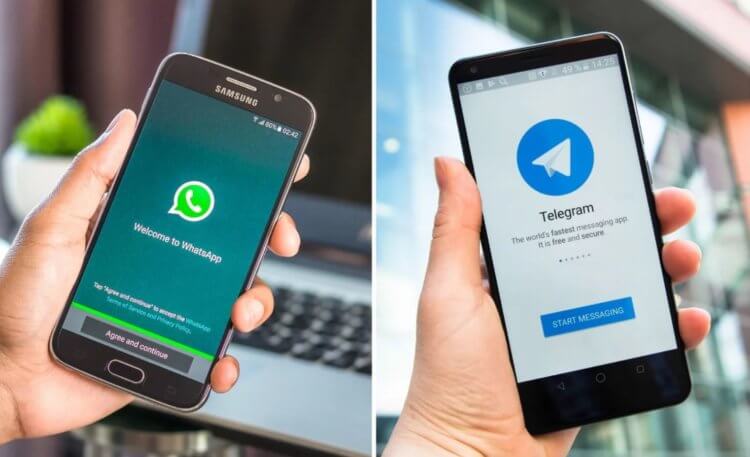всплывающее уведомление whatsapp что это
Как отключить уведомления в Ватсапе
Подписавшись на большое количество различных групп по интересам, со временем понимаешь, что скоро взорвётся голова от нескончаемых оповещений из чатов, где идёт активная беседа. Возникает вопрос, как отключить уведомления в Ватсапе, например, если сам не участвуешь в диалоге, или чтобы посторонние звуки не отвлекали от работы. Об этом подробно в нашей статье.
Зачем нужны уведомления и как их отключить
Все уже давно привыкли к этим сообщениям, которые появляются непрерывно из разных приложений и мессенджеров в верхней части экрана, как бы сообщая пользователю, что его ждёт здесь что-то важное. Ну как мы знаем, по большей части, это спам, реклама из почты, промо-посты ВКонтакте и Одноклассниках из пабликов, на которые вы подписаны, кто-то поставил лайк комментарию, оповещение о выходе новой статьи на каком-нибудь раскрученном информационном портале.
В мире, где пользователь и так живёт в режиме многозадачности, непрерывно пиликающие оповещения то и дело отвлекают от работы, от действительно важных дел. WhatsApp – не исключение. По умолчанию опции в приложении выставлены таким образом, чтобы любое действие в чатах, группах, в личных диалогах сопровождалась звуковым и текстовым сигналом. Естественно, большая часть из них не несёт полезной информационной нагрузки, а значит, только зря отвлекает внимание.
Но бесконечный информационный поток в шторке уведомлений можно прекратить, настроив все приложения. Конкретно сейчас мы объясним, как в мессенджере Ватсап убрать всплывающие сообщения таким образом, чтобы они приходили только из отдельных чатов. А также можно настроить звук и вибрацию, чтобы, даже не беря смартфон в руки, понимать, откуда какое сообщение.
Настройки уведомлений на Андроиде
Первым делом можно обратиться к настройкам самого смартфона. Устройства под управлением операционной системы Android обладают всем необходимым перечнем опций, чтобы настроить метки, оповещения на экране блокировки, и в шторке уведомлений.
Это означает, что все события в этих приложениях так или иначе будут появляться в сообщениях. Отключите ненужные, оставив только те, откуда вы действительно ждёте каких-то вестей. Переключив тумблер в неактивное положение из данного приложения сообщения больше не будут приходить.
В разделах экрана блокировки, шторки уведомлений и настроек меток выставите необходимые параметры. В вышеописанной инструкции расписано, как убрать всплывающие окна в Ватсапе. Эти настройки будут касаться, вообще, всех уведомлений из всех приложений, чатов и диалогов.
Настройка уведомлений в Ватсап
Однако если вам нужно получать уведомления из конкретных чатов или диалогов, а также настроить их, чтобы отличать от остального информационного шума, вышеописанная настройка не совсем подходит. Здесь нужно обратиться непосредственно к параметрам самого приложения WhatsApp, чтобы выполнить тонкую настройку:
Чтобы сбросить все настройки, находясь в разделе «Уведомления», нажмите на кнопку виде трёх точек в правом верхнем углу и выберите соответствие соответствующий пункт.
Уведомление в текущей сессии
При использовании мессенджера на ПК через десктопное приложение или браузер на смартфоне отобразиться, что у вас активна текущая сессия WhatsApp Web. Убрать уведомление, просто смахнув его, не получится. Оно исчезнет как только вы выйдете из мессенджера на других устройствах, а до этого будет висеть в шторке.
Если вы уверены, что это не вы сидите в Вацапе, то велика вероятность, что кто-то другой может подключиться к ПК-клиенту и читать вашу переписку. Рекомендуется выполнить выход со всех устройств и отключить сопряжение учетной записи на ПК и смартфоне.
Учетная запись на смартфоне, естественно, останется нетронутой.
Настройка уведомлений в чате
Вышеописанная инструкция будет также относиться ко всем без исключения чатам и группам. Но это ещё не всё. WhatsApp позволяет выполнить тонкую настройку каждого чата отдельно:
Отключение уведомлений в Ватсапе на ПК
При использовании десктопной версии мессенджера или веб-приложения звуковые оповещения и всплывающие миниатюры на рабочем столе также могут отвлекать. Чтобы узнать, как отключить звук уведомлений в Ватсапе, следуйте дальнейшей инструкции:
Чем мы можем помочь?
Параметры уведомлений можно легко изменять в настройках WhatsApp.
Как изменить настройки уведомлений WhatsApp
Откройте WhatsApp > нажмите Другие опции
> Настройки > Уведомления.
У вас есть возможность установить уведомления для сообщений, групп и звонков. Здесь вы можете выбрать следующее:
Примечание. Если вы отключите приоритетные уведомления, это приведёт к тому, что уведомления WhatsApp будут располагаться на экране ниже других уведомлений.
Чтобы выполнить сброс настроек уведомлений, нажмите Настройки > Уведомления > Другие опции
> Сбросить настройки уведомлений > СБРОС.
Чтобы настроить индивидуальные уведомления:
Вы можете настраивать уведомления на своё усмотрение, выбирая различные варианты звуков, вибрации, всплывающих уведомлений и света:
Примечание. Групповые звонки используют рингтон по умолчанию. Такой рингтон нельзя изменить.
Чтобы отключить уведомления:
Вы также можете убрать галочку с опции Показывать уведомления, чтобы они не отображались.
Дополнительная информация
Как отключить или включить уведомления на платформах iPhone | WhatsApp Web и WhatsApp для компьютеров | KaiOS.
Отключил уведомления в Ватсап. Что я узнал
Иногда важно отдыхать не только от работы, но и от уведомлений в мессенджерах
До того, как я отключил уведомления мне было вполне нормально не выпускать телефон из рук и просматривать всё, что приходит. Мне повезло, что я сразу не стал использовать уведомления на Mi Band, потому что топорная вибрация браслета добила бы мою нервную систему.
Для звонков по работе мы используем стационарный телефон с IP-телефонией, а для решения текущих вопросов — чат в WhatsApp. Бывают случаи, что в чате начинается откровенный флуд, со всех сторон летят гифки, а позже и голосовые сообщения. Это дико отвлекает, поэтому я сразу отключил звук чата.
Зачем отключать уведомления на телефоне?
Почти два года назад я взял в привычку ставить смартфон в бесшумный режим, чтобы не отвлекаться лишний раз. Это дало свои плоды — отсутствие звука входящего звонка и уведомлений сделали работу более продуктивной, я больше не раздражаюсь, когда звонит смартфон — вибрация с Mi Band его удачно заменила.
За все время эксперимента не произошло ничего страшного — не было такого, что я не узнал о важном сообщении, и мой мир рухнул навзничь. В этом опыте важно в первую очередь отключить звуки на устройстве, а также вибрацию. Затем стоит заняться уведомлениями, которые попадают на экран смартфона. К таким уведомлениям я отношу рекламные оповещения от Яндекс.Маркета, Lamoda, ASOS и прочих. Стоит нажать на пуш о скидках на товары, а очнешься уже через час. Так сказать, попал в петлю времени, а дальше всё как в тумане — ничего не помнишь!
Обычные кнопочные телефоны стали настоящим спасением от стресса
Чтобы повысить продуктивность и улучшить свое самочувствие, зачастую я перехожу к использованию кнопочных телефонов. В наше время простые звонилки помогают устроить небольшой цифровой детокс, после которого чувствуешь себя намного лучше. Самое главное в борьбе с уведомлениями — не дать приложениям вами командовать. Поделитесь с нами в Telegram-чате вашими методами избавления от стресса.
Зачем отключать отчет о прочтении в Ватсапе?
Не так давно я решился на очередной эксперимент. До сих пор я больше общаюсь в WhatsApp. Меня ничего не держит в нем, кроме рабочего чата, любимой женщины, которая категорически отказывается использовать Telegram для переписок, и моих близких друзей, с которыми мы привыкли чатиться там. Общение с друзьями — это хорошо, но иногда его становится слишком много. На этот раз в настройках WhatsApp я отключил время посещения и отчет от прочтении. Теперь никто не знает, во сколько я был в сети и прочитал ли сообщение. Этот эксперимент превзошел все мои ожидания. Кстати, не так давно мы досконально разбирали WhatsApp в нашем Яндекс.Дзен — не забудьте прочесть!
Зачастую уведомления приходят настолько хаотично, что хочется избавиться от мессенджеров
Отчет о прочтении простыми словами — когда галочки в отправленном сообщении не подсвечиваются синим. То есть, теперь я могу читать сообщения и не отвечать на них сразу, взяв таймаут, чтобы правильно сформулировать мысль. Такой подход снижает вероятность флуда и пересылки бессмысленной информации. Кроме того, теперь я реже получаю входящие сообщения — отсутствие информации о времени последнего посещения заставляет задуматься отправителя, стоит ли отправлять что-то. Ведь гораздо уместнее будет отправить сообщение человеку, когда он находится онлайн. С другой стороны, это создает неудобства для отправителя, его это, скорее, раздражает — непонятно, прочитано ли отправленное им сообщение. Но это уже не мои проблемы.
Почему стоит отключать уведомления?
Для себя можно выделить три основных тезиса:
Такую картину можно увидеть где угодно
Пока продолжался эксперимент, я стал больше проводить времени наедине с собой и своими мыслями. Сообщения, которые я пишу, стали осознанными — теперь я стал писать обдуманно и стал избавляться от парцелляции (отправление сообщений друг за другом). Ведь безлимитный интернет и мессенджеры убили в нас ту ясность мысли, которая была в эпоху СМС-сообщений.
В рабочее время мне достаточно лишь раз в час-полтора заглянуть в мессенджер, чтобы проверить входящие. Из приятных бонусов: теперь мне чаще звонят. Ведь живое общение, даже по телефону, лучше общения, идущего через призму текста.
Чем мы можем помочь?
Настройки уведомлений можно легко изменять в настройках WhatsApp. iPhone автоматически показывает вам push-уведомления о входящих сообщениях.
Приложения iOS используют три вида уведомлений:
Чтобы изменить настройки уведомлений:
Откройте WhatsApp > нажмите Настройки > Уведомления. Убедитесь, что параметр Показывать уведомления включён для сообщений и групп.
Как отключить уведомления для индивидуальных и групповых чатов
Вы можете отключить вибрацию или звуки в приложении. Откройте WhatsApp > Настройки > Уведомления > Уведомления приложения.
Устранение неполадок, связанных с уведомлениями
Убедитесь, что уведомления включены в настройках WhatsApp и iPhone.
Если настройки верны, но вы по-прежнему не получаете уведомлений, скорее всего, проблема связана с подключением или iOS.
Обратите внимание, что доставка уведомлений полностью контролируется Службой push-уведомлений Apple (APNS), и WhatsApp не может устранить возникшие проблемы с данной службой. Если кто-то отправит вам сообщение, когда вы находитесь вне зоны доступа, то оно будет отправлено в APNS, а потом будет доставлено на ваш телефон. WhatsApp не может видеть или контролировать доставку данных уведомлений. На первый взгляд может показаться, что проблема связана с WhatsApp, но на самом деле это связано с APNS или iOS.
Обычно единственный способ устранить данную проблему — это восстановить заводские настройки и настроить телефон как новый.
Примечание. Если вы восстановите резервную копию, то, вероятнее всего, проблема вернётся вместе с ней. Для получения push-уведомлений у вас должна быть действующая SIM-карта, активное подключение к Wi-Fi или мобильный Интернет.
Чем мы можем помочь?
Параметры уведомлений можно легко изменять в настройках WhatsApp.
Откройте WhatsApp Web или WhatsApp для компьютеров > нажмите Меню (
) > Настройки > Уведомления
Здесь вы можете изменить следующие параметры:
Звуки
Предупреждения на рабочем столе
Показывать миниатюры
Вы также можете отключить все уведомления чатов и звуки на определённый период. Чтобы вновь включить уведомления, нажмите Предупреждения и звуки отключены. Нажмите, чтобы включить. (
Как отключить уведомления для индивидуальных и групповых чатов
Чтобы вновь включить уведомления, найдите чат с отключёнными уведомлениями и нажмите Меню
> Включить звук.
Примечание. Если вы отключили уведомления для определённого чата или группы на своём телефоне, уведомления будут также отключены и в WhatsApp Web и WhatsApp для компьютеров. Все остальные настройки уведомлений являются независимыми и не влияют друг на друга.
Как отключить все уведомления
Чтобы отключить все уведомления, в том числе для входящих звонков, закройте WhatsApp Web или WhatsApp для компьютеров. Чтобы включить уведомления на рабочем столе, откройте WhatsApp.
Кроме того, вы можете включить режим «Не беспокоить» на Mac или Focus Assist в Windows. Для получения дополнительных инструкций по отключению уведомлений посетите веб-сайт поддержки Apple или Microsoft.